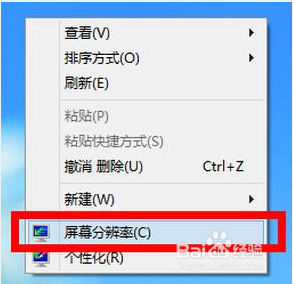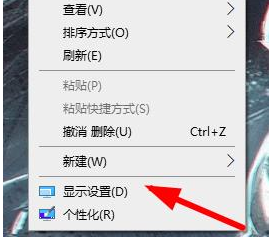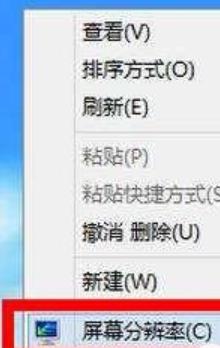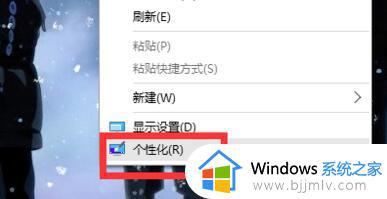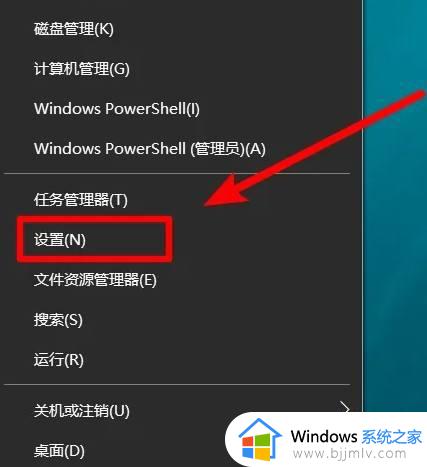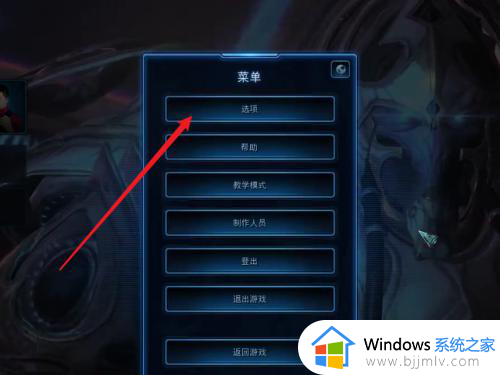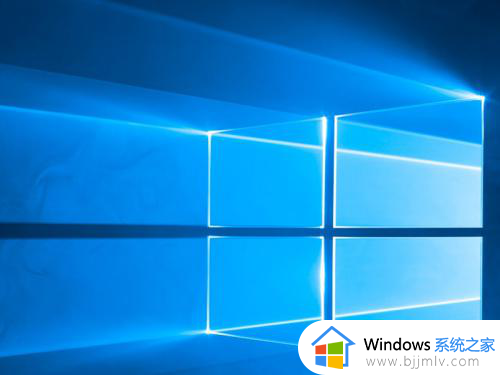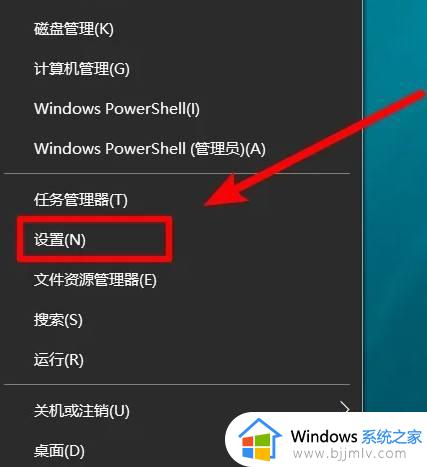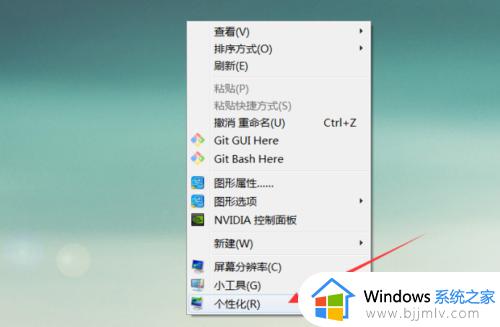win10调分辨率是灰色的怎么办 win10设置不了分辨率怎么解决
更新时间:2023-08-17 09:44:08作者:skai
众所周知,我们的win10电脑屏幕是否清晰都是取决于我们设置的分辨率是否和我们的屏幕合适,如果我们感觉电脑屏幕十分的模糊的话我们可以选择调整分辨率进行解决,但是最近有小伙伴的分辨率不能调整,那么win10调分辨率是灰色的怎么办呢?接下来小编就教给大家win10设置不了分辨率怎么解决,一起来看看吧。
具体方法:
1、首先右击桌面找到“显示设置”,点击进入即可。
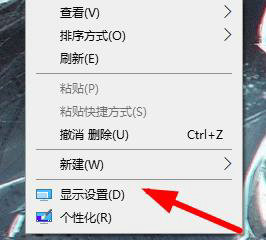
2、接着去在如图的位置里找到“高级显示设置”。
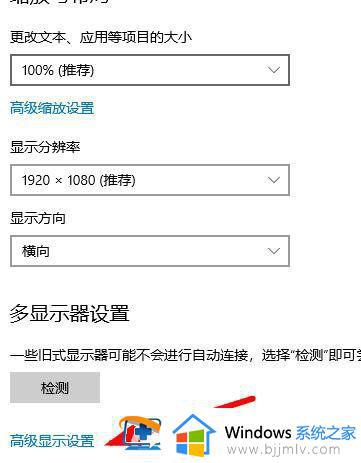
3、在该页面下去找到你当前显示器的“适配器属性”。

4、接着去点击如图位置的“属性”按钮。
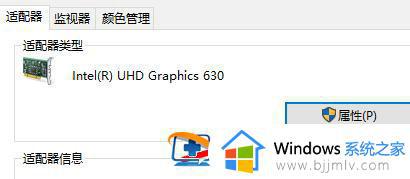
5、然后在顶部点击“驱动程序”。
6、选择“更新驱动程序”后选择“自动搜索驱动程序”,等待安装完成即可。
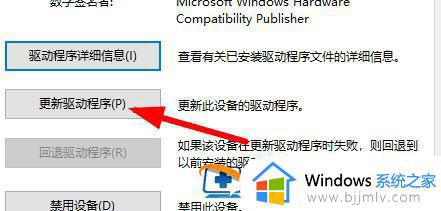
7、此时你的分辨率就不会是灰色的了,能够正常的修改。
以上全部内容就是小编带给大家的win10设置不了分辨率解决方法详细内容分享啦,小伙伴们如果你们有需要的话可以参照小编的内容进行操作,看完这篇内容小伙伴的问题可以被解决。